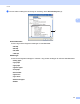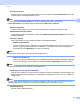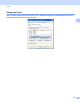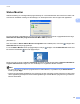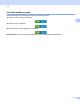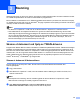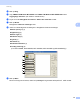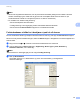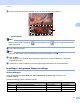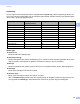Software User's Guide
Table Of Contents
- Programvarehåndbok
- Gjeldende modeller
- Definisjon av merknader
- Merknad om sammensetning og utgivelse
- VIKTIG MERKNAD
- Innholdsfortegnelse
- Avsnitt I: Operasjonstaster på maskin
- Avsnitt II: Windows®
- 2 Utskrift
- Bruke Brother-skriverdriveren
- Skrive ut et dokument
- Dupleks (tosidig) utskrift
- Samtidig skanning, utskrift og faksing
- Skriverdriverinnstillinger
- Tilgang til skriverdriverinnstillingene
- Kategorien Grunnleggende
- Kategorien Avansert
- Kategorien Utskriftsprofiler
- Støtte
- Tilbehør-kategori
- Kategorien Porter
- Funksjoner i BR-Script3-skriverdriveren (PostScript® 3™-språkemulering)
- Status Monitor
- 3 Skanning
- Skanne et dokument ved hjelp av TWAIN-driveren
- Skanne et dokument ved hjelp av WIA-driveren
- Skanne dokumenter ved hjelp av WIA-driveren (Windows Fotogalleri og Windows Skann og Faks)
- Bruke Nuance™ PaperPort™ 12SE
- 4 ControlCenter4
- Oversikt
- Bruke ControlCenter4 i Hjem-modus
- Skanne-kategori
- Kategorien PC-FAX (For MFC-modeller)
- Kategorien Enhetsinnstillinger
- Kategorien Støtte
- Bruke ControlCenter4 i Avansert-modus
- Skanne-kategori
- Kategorien PC-kopier
- Kategorien PC-FAX (For MFC-modeller)
- Kategorien Enhetsinnstillinger
- Kategorien Støtte
- Tilpasset-kategori
- Hurtigreferanse for skanning
- Endre innstillingene for Skanne-tasten for Skann til PC- menyen
- 5 Fjernoppsett (For MFC-modeller)
- 6 Brother PC-FAX-programvare (For MFC-modeller)
- 7 Brannmurinnstillinger (for nettverksbrukere)
- 2 Utskrift
- Avsnitt III: Apple Macintosh
- 8 Skrive ut og fakse
- 9 Skanning
- 10 ControlCenter2
- 11 Fjernoppsett (For MFC-modeller)
- Avsnitt IV: Bruke Scan-tasten
- 12 Skanning (for brukere av USB-kabel)
- 13 Nettverksskanning (for nettverksbrukere)
- Før bruk av nettverksskanning
- Bruke Skanne-tasten på nettverket ditt
- Skanne til e-post
- Skann til E-post (E-postserver, For DCP-8250DN, MFC-8910DW og MFC-8950DW(T): standard, MFC-8510DN og MFC-8520DN: tilgjengelig som nedlasting)
- Skann til bilde
- Skann til OCR
- Skanne til fil
- Skann til FTP
- Skann til nettverk (Windows®)
- Angi en ny standard for filstørrelse (Skanne til e-post (e-postserver), FTP og nettverk, For 5-linjers LCD-modeller)
- Slik stiller du inn en ny standard for Skanne til e-post (E-postserver, for DCP-8250DN og MFC-8950DW(T))
- Bruk Web Services til skanning på nettverket (Windows Vista® SP2 eller høyere og Windows® 7)
- Stikkordliste
48
3
3
Skannefunksjonene og driverne vil variere, avhengig av hvilket operativsystem du bruker. Maskinen bruker
en TWAIN-kompatibel driver til å skanne dokumenter fra programmene.
Det er installert to skannerdrivere. En TWAIN-kompatibel skannerdriver (se Skanne et dokument ved hjelp
av TWAIN-driveren uu side 48) og en Windows
®
Imaging Acquisition-driver (WIA) (se Skanne et dokument
ved hjelp av WIA-driveren uu side 56).
Merk
• For Nuance™ PaperPort™ 12SE, kan du se Bruke Nuance™ PaperPort™ 12SE uu side 66.
• Hvis datamaskinen er beskyttet med brannmur og ikke kan utføre nettverksskanning, kan det være
nødvendig å konfigurere brannmurinnstillingene for å tillate kommunikasjon gjennom port nummer 54925
og 137. Hvis du bruker Windows
®
-brannmuren og du har installert MFL-Pro Suite fra installasjons-CD-en,
er de nødvendige brannmurinnstillingene allerede konfigurert. Vil du ha mer informasjon, kan du se
Brannmurinnstillinger (for nettverksbrukere) uu side 125.
Skanne et dokument ved hjelp av TWAIN-driveren 3
Programvaren Brother MFL-Pro Suite inneholder en TWAIN-kompatibel skannerdriver. TWAIN-drivere følger
standard universalprotokoll for kommunikasjon mellom skannere og brukerprogrammer. Dette betyr at du
ikke bare kan skanne bilder direkte inn i PaperPort™ 12SE-visningsprogrammet som Brother leverer med
maskinen din, men at du også kan skanne bilder direkte inn i hundrevis av andre brukerprogrammer som
støtter TWAIN-skanning. Blant disse programmene finner du populære programmer som for eksempel
Adobe
®
Photoshop
®
, CorelDRAW
®
og mange andre.
Skanne et dokument til datamaskinen 3
Du kan skanne en hel side på to måter. Du kan enten bruke Automatisk dokumentmater eller
skannerglassplaten.
a Legg i dokumentet.
b Start Nuance™ PaperPort™ 12SE, som ble installert under installeringen av MFL-Pro Suite, for å
skanne et dokument.
Merk
Instruksjonene for skanning i denne manualen gjelder for bruk av Nuance™ PaperPort™ 12SE.
Skannetrinnene avhenger av hvilket program du skanner fra.
c Klikk Skanningsinnstillinger i kategorien Skrivebord på båndet.
Skann eller hent foto-vinduet vises på venstre side av skjermen.
Skanning 3